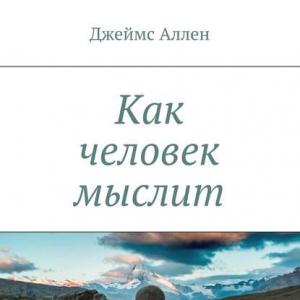Mac'te dil değiştirmeyi ayarlama. macbook'ta dil nasıl değiştirilir "Macbook" üzerinde, çalışma sırasında yeni bir tane ekleyerek
Mac'te klavye düzenini değiştirmek için doğru klavye kısayolunu ayarlamanız gerekir. Sana nasıl yapacağını söylüyorum.
macOS'un garip bir özelliği var - varsayılan olarak, sistemin klavye düzenini değiştirmek için bir kısayolu yok, bu da birçok yeni başlayanın kelimenin tam anlamıyla saçlarını yolmasına neden oluyor! Şans eseri, Mac'te klavye düzenini değiştirmek çok kolaydır.
Düzen, Cmd Space tuş kombinasyonu kullanılarak değiştirilir, ancak genellikle bu kısayol, Spotlight arama çubuğunu çağırmak için atanır. Durumu düzeltmek için Spotlight için iki kısayolu devre dışı bırakın:
▸ Sistem Tercihleri ▸ Klavye ▸ Klavye Kısayolları
 Spotlight için klavye kısayollarını kapatın veya başka bir şeyle değiştirin
Spotlight için klavye kısayollarını kapatın veya başka bir şeyle değiştirin Şimdi Klavyeler ve giriş menüsüne gidin ve giriş dilini Option Space'ten Cmd Space'e değiştirmek için kısayolu değiştirin.
 Düzeni değiştirmek için doğru kısayolu belirtin.
Düzeni değiştirmek için doğru kısayolu belirtin. Önceki giriş kaynağının seçilmesi ile sonrakinin seçilmesi arasındaki farka dikkat edin. Cmd Space'e basarsanız, Mac düzeni bir öncekine, tekrar Cmd Space'e değişecek ve eski haline dönecektir. Böylece sadece iki dil arasında geçiş yapmış olursunuz.
İkiden fazla dile sahip olanlar, Option Cmd Space kombinasyonunu kullanmak zorunda kalacaklar. Bu nedenle, sık sık üç veya daha fazla dil kullanıyorsanız, bu tuş kombinasyonlarını yerlerde değiştirmenizi tavsiye ederim.
Mac için Rus düzeni nasıl eklenir
Menüde Mac için Rusça düzeni ekleyebilirsiniz:
▸ Sistem Tercihleri ▸ Klavye ▸ Giriş Kaynakları
 Artı düğmesiyle herhangi bir klavye düzeni ekleyebilirsiniz.
Artı düğmesiyle herhangi bir klavye düzeni ekleyebilirsiniz. Her zamanki Rusça düzenine sahip klavyeye Russian-PC denir. Orada gereksiz Mac düzenlerini de devre dışı bırakabilirsiniz.
Alexey Rudakov
MacOS Sierra'da klavyeyi değiştirme sorunuyla karşı karşıya kaldı. Şimdi İngilizce'den Rusça'ya geçmek için CMD + Space'e 2 kez basmanız gerekiyor.
Okuyucu sorusu:
MacOS Sierra'da klavyeyi değiştirme sorunuyla karşı karşıya kaldı.
bir dizüstü bilgisayarım var Macbook pro(Retina, 15 inç, 2013 Başı), Sierra'nın piyasaya sürülmesinden hemen sonra 10.12'ye (16A323) güncellendi. Geçiş "CMD+Boşluk" olarak ayarlanmıştır. Punto Switcher bilgisayara yüklenmedi.
Şimdi İngilizceden Rusçaya geçmek için bu tuş kombinasyonuna 2 kez basmanız gerekiyor. İlk geçişten sonra sağ üst köşedeki dil bayrağı değişir, ancak dilin kendisi değişmez. İkinci geçişten sonra bayrak tekrar değişir ve giriş dilinden farklıdır. Ayarlara girdim, giriş dilleri ekledim / kaldırdım - hiçbir şey yardımcı olmadı.
Şimdi "Belge giriş kaynağına otomatik olarak geç" işlevinde bir boşluk var (bu işlevi zaten kaldırmayı ve yeniden etkinleştirmeyi denedim).
Punto Switcher'ı bu kadar önemsiz ama çok sinir bozucu bir şeye bir şekilde yardımcı olmak için kurmak zorunda kaldım!
Alexey, hoş geldin!
Birçok kullanıcı sorunla karşılaştı ve çözümünün özü, dili değiştirmek için kurulu kısayol tuşlarını kontrol etmektir. Aralarında çok sık çatışmalar ortaya çıkar ve bu nedenle düzeni iki kez değiştirmek gerekir.
açık Ayarlar -> Klavye -> Klavye Kısayolları. Yan listeden seçin Giriş kaynakları.
Önceki giriş kaynağını seç'in, düzenleri değiştirmek için kullandığınız değere ayarlandığından emin olun. Çoğu durumda bu cmd + boşluk.

Spotlight ayarlarını açın (aynı yan listede) ve hiçbir öğenin yanında tam olarak aynı kısayol tuşu değerinin ayarlanmadığından emin olun.
Klavye ayarlarında (Ayarlar -> Klavye) Giriş Kaynakları sekmesinde, Otomatik olarak belge giriş kaynağına geç'in yanındaki kutunun işaretini kaldırın.
Öneri. Sistemin ana klavyeleri olarak Apple tarafından önerilenleri kullanın ve PC tarafından uyarlanmayanları kullanın. Bunu yapmak için klavye ayarlarını açın ve dilleri PC etiketiyle (bayrakta mavi arka plan üzerinde beyaz harfler) normal bayraklarla değiştirin.
Mac OS işletim sistemini çalıştıran bilgisayarlarda, cihazla çalışmayı büyük ölçüde basitleştiren birçok kısayol tuşu kombinasyonu bulunur. Diğer platformlarda olduğu gibi, klavye düzenlerini özel bir klavye kısayolu ile değiştirebilirsiniz. İşletim sistemi araçlarını kullanarak klavyedeki Macbook'ta dili nasıl değiştireceğimizi ve geçiş için kısayol tuşlarını nasıl ayarlayacağımızı bulalım.
En basit ve en bariz yol şöyle görünür:
- Ekranın sağ üst kısmındaki dil veya bayrak simgesine tıklayın;

- İstediğiniz düzeni seçin (ABC, standart İngilizce sürümüdür).

macbook klavyesinde dil nasıl değiştirilir
Shift + Alt kombinasyonu burada çalışmadığından, Windows tabanlı bilgisayarların çoğu kullanıcısının yeniden öğrenmesi gerekecektir. Tüm kısayollar Command sistem tuşunu kullanır. Macbook ve iMac'te aşağıdaki birleşimlerden birini kullanabilirsiniz:

- cmd+boşluk;
- CTRL+Boşluk (içinde son nesiller cihazlar).
Yalnızca Rusça ve İngilizce kullanmıyorsanız, sizin için uygun bir işlev var. Cmd + boşluk tuşunu basılı tutarsanız ve ardından Cmd'yi bırakmazsanız, ekranda aralarında geçiş yapabileceğiniz tüm dilleri içeren bir pencere görünecektir. Birkaç tane kullananlar için kullanışlı bir özellik yabancı Diller dönüşümlü olarak
Bu düğmeleri kullanarak MacBook'unuzun dilini değiştiremiyorsanız, anahtarı doğrudan işletim sisteminden ayarlamanız gerekir. Bunu yapmak için şu adımları izleyin:
- elma simgesine tıklayın;
- sistem ayarlarında "Klavye" bölümünü açın;

- ardından "Klavye Kısayolları" sekmesine gidin;
- soldaki listede "Giriş kaynakları" bölümüne tıklayın;

- sağ tarafta, ihtiyacınız olan düğme kombinasyonunu ayarlayabilirsiniz, bu daha kullanışlı ve tanıdık olacaktır.
Ayarlar aracılığıyla macbook'ta dil nasıl çevrilir?
Düzen ayarlarını tamamen yönetebilir, yerleşik aracı kullanarak diller arasında geçiş yapabilirsiniz. Açmak için talimatları izleyin:
- elma menüsü aracılığıyla sistem ayarlarını açın;
- "Dil ve Bölge" yardımcı programına gidin;

- açılan pencerede bağlı düzenlerin bir listesini göreceksiniz;
- yeni düzenler eklemek için listenin altındaki + işaretini tıklamanız gerekir;

- işletim sisteminin kendisinde kullanılan düzeni değiştirmek için uygulama penceresinin sağ tarafındaki bölgeyi değiştirmeniz gerekir;

- "Liste sıralama düzeni" menüsünü kullanarak düzenleri değiştirerek de sıralama yapabilirsiniz.
Olası problemler
Kısayol tuşlarını kullanarak Macbook'unuzun dilini yalnızca ikinci kez değiştirebiliyorsanız, işletim sisteminin en son güncelleme sorunuyla karşı karşıya kalırsınız. Düzeni çift tıklayarak değiştirmek son derece elverişsizdir. Bunun nedeni, içinde Yeni sürümİşletim sistemi, aynı düğme kombinasyonuyla çağrılan bir Siri asistanı ekledi. Sorunu çözmek için MacBook'unuzun düzenini değiştirebileceğiniz klavye kısayolunu değiştirebilir veya Siri'nin kendisinin klavye kısayolunu değiştirebilirsiniz. Bunu yapmak için sistem ayarlarına gidin ve Siri bölümünü seçin. "Klavye Kısayolu" sütununda "Özelleştir" satırını seçin. Burada sesli asistanı tamamen kapatabilir veya hızlı erişim için düğmeleri yeniden atayabilirsiniz.
MaBook'ta klavye düzenini değiştirmek ve yeni bir giriş dili eklemek için talimatlar.
Navigasyon
Bir işletim sistemi çalıştıran kişisel bilgisayarları uzun süre kullanan kişiler pencereler, yeniden tohumlama macbook gelişimi ile ilgili bir dizi özel problemle karşı karşıya kaldı. Çünkü işletim sistemleri pencereler Ve Mac os işletim sistemi klavye düzenlerini değiştirmek gibi en basit görevleri gerçekleştirmek bile deneyimsiz bir kullanıcının kafasını karıştırabilir.
Yazımızda sizlere işletim sistemli bir bilgisayarda klavye düzeninin nasıl değiştirileceğini anlatacağız. Mac os işletim sistemi ve nasıl eklenir yeni dil giriş.
Klavye kullanılarak Mac OS işletim sisteminde giriş dili nasıl değiştirilir?
- Tüm kullanıcılar pencereler Bu işletim sisteminde, varsayılan klavye düzeninin tuş kombinasyonlarına basılarak değiştirildiğini bilin. Ctrl + Üst Karakter veya Alt + Üst Karakter. işletim sisteminde Mac os işletim sistemi dil düzenini değiştirme ilkesi aynıdır, ancak düğmelerin kombinasyonu biraz farklıdır.
- MacBook klavyesinin benzersiz bir düğmesi vardır komut (emretmek), birçok yararlı eylemi gerçekleştirebileceğiniz. Düğmenin her iki tarafında bulunur. Uzay (uzay) ve standart bir klavyedeki Alt düğmesinin bir tür analogudur.
- İşletim sistemi çalıştıran bir bilgisayarda dili değiştirmek için Mac os işletim sistemi, bir düğme kombinasyonuna basmanız gerekir cmd + boşluk. Ayrıca, bazen varsayılan dili değiştirmek için bir düğme kombinasyonu ayarlanır. Ctrl+Boşluk.

- Girmek için üç veya daha fazla dil kullanmanız durumunda, düğme kombinasyonunu kullanın. Cmd+Option+Boşluk istediğiniz dili seçmek için

Mac OS işletim sisteminde yeni bir dil düzeni nasıl eklenir: talimatlar
Yeni bir giriş dili paketi eklemek istiyorsanız, aşağıdakileri yapmanız gerekir:
Aşama 1.
- Cihazın ana menüsünü açmak için ekranın sol üst köşesindeki Apple logosuna tıklayın.
- Görünen bağlam menüsünde satırı seçin " Sistem ayarları».

Adım 2.
- Açılan pencerede " Dil ve bölge"Ve sol taraftaki bir sonraki pencerede, yeni bir dil eklemek için artı işaretini tıklayın.

Aşama 3.
- Görüntülenen listeden eklemek istediğiniz dili seçin ve ardından ayarları uygulayın.
- İş için yalnızca bir dile ihtiyacınız varsa, diğerlerinin işaretini kaldırabilirsiniz.

Mac OS işletim sisteminde dili değiştirmek için klavye kısayolu nasıl değiştirilir?
Kullanıcının dili değiştirmek için standart düğme kombinasyonunu kullanması sakıncalıysa, bunları kolayca uygun bir kombinasyonla değiştirebilir. Bu şu şekilde yapılır:
Aşama 1.
- Sol üst köşedeki Apple simgesine tıklayarak cihazın ana menüsünü tekrar açın.
- Görünen listede " satırını seçin. Sistem ayarları».

Adım 2.
- Açılan pencerede " Tuş takımı” ve ardından pencerenin üst kısmındaki “ sekmesine tıklayın. Klavye kısayolu».

Aşama 3.
- Açılan pencerenin sol tarafındaki " Klavye kısayolu».
- Görünen pencerede, dili değiştirmek ve en çok beğendiklerinizle değiştirmek için ayarlanan düğme kombinasyonuna tıklayın.

ÖNEMLİ: Yeni bir klavye kısayolu atamadan önce, başka bir komutu yürütmek için kullanılmadığından emin olun. Aksi takdirde, bu kombinasyona basmak aynı anda iki eylem gerçekleştirecektir.
VİDEO: Apple dizüstü bilgisayar klavyesinde dil nasıl değiştirilir?
Bugün, MAC OS X arayüz dilini Rusça veya İngilizce'ye (veya neye ihtiyacınız varsa) değiştirmekle ilgili küçük bir eğitim taslağı yapmaya karar verdim. Birisi, "Peki, arayüz dilinize ne için ihtiyacımız var, zaten her şey açıksa ... Ayarlar - Dil ve Bölge'ye gidiyorsunuz" diyebilir.
Bu nedenle, aşağıda MAC OS arayüz dilini değiştirmenize yardımcı olacak bir prosedür verdim. Şahsen, İngilizce içerikle doldurduğum başka bir sitenin ekran görüntülerini almak için buna ihtiyacım var.
Öyle oldu ki İngilizce konuşulan internette tamamen farklı paralar bulundu ... Ama bu başka bir hikaye ... İsterseniz size ayrı bir makalede daha fazlasını anlatacağım.
MAC OS arabiriminin dilini değiştirme
ADIM 1 - Git Sistem Ayarları - Dil ve Bölge.
ADIM 2 - Pencerede Tercih Edilen Diller varsayılan olarak kullanmak istediğiniz dil ayarlanmalıdır. MAC OS'deki tüm arabirim etiketleri, ana dil olarak kabul edilen dilde görüntülenir.

ADIM 3 - Ve burada bir sersemlik var ... Aslında istediğiniz dili sürüklemeniz ve listenin en üstüne yerleştirmeniz gerekir. Temel Watson! Ama nifiga sezgisel değil, Holmes!

ADIM 4 - Şimdi ayarlar penceresini kapatın ve bilgisayarınızı yeniden başlatın. Bir dahaki sefere sistem farklı bir arayüz dili ile açılacaktır.

MAC OS'de klavye düzeni dili nasıl değiştirilir?
MAC bilgisayarlarla ilk kez karşılaşan kişilerin ilk sordukları soru “ Peki, buradaki dili nasıl değiştirebilirim ... Rusça / İngilizce olarak yazdırmak istiyorum". Yine, her şey basit.
Mac'lerde bu, Command + Space tuş birleşimidir. Bu, varsayılan kombinasyondur ve tüm MAC kullanıcılarının %99'u bunu kullanır.
Bu sizin için uygun değilse, pencerenin altındaki Klavye ayarları düğmesine tıklayarak aynı Dil ve Bölge penceresinde değiştirebilirsiniz.
Umarım bu talimat sitenin arkasında toz toplamaz ve birilerine yardımcı olur.
Herkesin sitedeki en çok beğenilen makaleyi beğenmesini rica ediyorum. Bunu yaparak, bu siteyi geliştirmeme gerçekten yardımcı olacaksınız. Teşekkür ederim.